Chociaż system Windows 10 jest bezpłatny dla większości użytkowników systemu Windows 8 i Windows 7, aktualizacja do systemu Windows 10 nie zawsze jest płynna, jak myślisz.
Użytkownicy zgłaszają otrzymanie Instalacja nie powiodła się w fazie Safe_os z błędem podczas błędu operacji Apply_image podczas próby uaktualnienia do systemu Windows 10, a jeśli pojawia się ten błąd, możesz sprawdzić niektóre z tych rozwiązań.
Co zrobić, jeśli instalacja nie powiodła się w fazie bezpiecznego systemu operacyjnego?
Istnieje wiele problemów, które mogą uniemożliwić instalację systemu Windows 10. Mówiąc o błędach instalacji, wielu użytkowników zgłosiło, że instalacja nie powiodła się w fazie Safe_OS i wystąpił błąd podczas operacji błędu Apply_image.
Ponieważ ten błąd może stanowić duży problem, w tym artykule pokażemy, jak rozwiązać następujące problemy:
- Błąd systemu Windows 10 0xc1900101 — 0x20017 — Jest to stosunkowo częsty błąd, ale już omówiliśmy, jak naprawić błąd 0xC1900101 — 0x20017 w jednym z naszych poprzednich artykułów, więc koniecznie sprawdź to.
- Instalacja nie powiodła się w fazie Safe_os z błędem podczas aktualizacji_instalacji, środowiska odzyskiwania, przygotowania do wycofania, migracji operacji danych — Istnieje wiele odmian tego błędu, a większość z nich omówimy w tym artykule.
- Instalacja nie powiodła się podczas rozruchu fazy Safe_os, first_boot — Są to również niektóre błędy, które mogą pojawić się podczas instalacji systemu Windows 10, ale powinieneś być w stanie je naprawić za pomocą jednego z naszych rozwiązań.
Chcesz płynnego uaktualnienia systemu Windows 7 do systemu Windows 10? Oczywiście, że tak! Oto jak to zrobić!
1. Zmień instalację systemu Windows 10
Jest to nieco złożone rozwiązanie, ponieważ wymaga zmiany plików instalacyjnych systemu Windows 10. To rozwiązanie jest pomocne dla niektórych użytkowników, ale należy uważnie przestrzegać instrukcji, aby uniknąć szkód i niepożądanych problemów.
Główną przyczyną tego błędu jest aktualizacja mikrokodu procesora KB3064209 Intel. Jeśli nie korzystasz z procesora Intela, nie dotyczy to Ciebie.
Udowodniono, że działa to na płytach głównych Gigabyte GB-BXi3-4010 z zainstalowanym procesorem Intel i3 4010U, ale zakładamy, że powinien on współpracować z każdą inną płytą główną z procesorem Intel.
KB3064209 aktualizuje plik C: \ Windows \ system32 \ mcupdate_g Genuineintel.dll, a aby zainstalować system Windows 10, musisz usunąć ten plik. Aby to zrobić, wykonaj następujące kroki:
Używamy X: jako dysku USB, C: jako litery dysku systemu operacyjnego, a Użytkownik jako nazwy profilu użytkownika. Podczas stosowania tego rozwiązania upewnij się, że zmieniłeś je, aby dopasować je do swoich ustawień.
- Pobierz Windows 10 ISO i skopiuj jego zawartość na pamięć USB.
- Biegać Wiersz polecenia jako administrator. Po prostu wyszukaj Wiersz polecenia, kliknij go prawym przyciskiem myszy i wybierz Uruchom jako administrator.
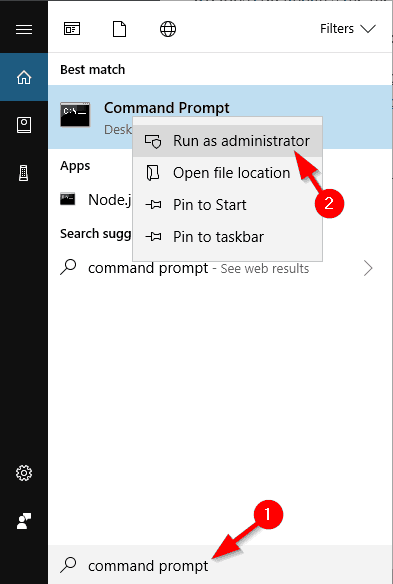
- Utwórz nowy folder na pulpicie i nazwij go mount.
- Zamontuj i edytuj WIM (plik obrazu: boot.wim, indeks 1), wprowadzając wiersz polecenia:
- dism / Mount-Image /ImageFile:X:sourcesboot.wim / index: 1 / MountDir: C: \ Users \ User \ Desktop \ mount

- dism / Mount-Image /ImageFile:X:sourcesboot.wim / index: 1 / MountDir: C: \ Users \ User \ Desktop \ mount
- Użyj Eksploratora Windows i przejdź do:
- C: \ Users \ User \ Desktop \ mount \ Windows \ System32 \ mcupdate_G GenuineIntel.dll
- Kliknij prawym przyciskiem myszy mcupdate_G GenuineIntel.dll i wybierz Nieruchomości.
- Iść do Bezpieczeństwo Tab, a następnie kliknij zaawansowane.

- Kolejny Zmiana Właściciel twojego konta użytkownika. Wpisz swoje konto użytkownika i kliknij Sprawdź nazwy przycisk. Kliknij dobrze aby zapisać zmiany.

- w Bezpieczeństwo kliknij zakładkę Edytować a następnie Dodaj, aby dodać konto użytkownika. Upewnij się, że sprawdziłeś Pełna kontrola dzięki czemu możesz mieć maksymalne uprawnienia. Kliknij Zastosować i dobrze aby zapisać zmiany.

- Teraz usuń mcupdate_G GenuineIntel.dll.
- Zamknij wszystkie otwarte okna Eksploratora Windows i wróć do wiersza polecenia i odmontuj obraz, wprowadzając:
- dism / Unmount-Image / MountDir: C: \ Users \ User \ Desktop \ mount / commit
- Teraz musisz powtórzyć kroki 4-11 dla następujących plików:
- boot.wim / index: 2
- install.wim / index: 1
- install.wim / index: 2
- Jeśli się mylisz, po prostu zastąp boot.wim / index: 1 wartościami z powyższej listy.
- Usuń folder montowania z pulpitu, odłącz USB i uruchom instalator.
Jest to zaawansowane rozwiązanie, dlatego należy postępować zgodnie z instrukcjami wyświetlanymi na ekranie, aby wykonać go poprawnie.
2. Ustaw usługi na automatyczne
- naciśnij Klawisz Windows + R. i wpisz services.msc. naciśnij Wchodzić lub kliknij dobrze.

- Znajdź następujące usługi:
- BITS (Usługa inteligentnego transferu w tle)
- Usługa Windows Update
- Usługa kryptograficzna
- Kliknij dwukrotnie każdą z tych usług, aby je otworzyć Nieruchomości.
- Teraz znajdź Typ uruchomienia i ustaw na Automatyczny. Kliknij Zastosować i dobrze aby zapisać zmiany.

- Powtórz proces dla wszystkich trzech usług.
- Uruchom ponownie komputer i spróbuj ponownie zainstalować system Windows 10.
Po włączeniu wszystkich tych usług problem powinien zostać rozwiązany, a będziesz mógł zainstalować system Windows 10 bez żadnych problemów.
3. Odłącz urządzenia USB od komputera / wyjmij adapter WiFi
Niektórzy użytkownicy zgłaszają, że odłączenie wszystkich urządzeń USB rozwiązuje ten problem, więc możesz spróbować odłączyć każde podłączone urządzenie USB, takie jak drukarka, telefon, zewnętrzny dysk twardy itp.
Jeśli możesz spróbować użyć klawiatury i myszy PS / 2 zamiast klawiatury i myszy USB.
Jeśli używasz dedykowanej karty Wi-Fi, możesz chcieć ją usunąć z komputera podczas próby zainstalowania systemu Windows 10.
Nie rób tego, jeśli nie wiesz, jak to zrobić, lub jeśli Twój komputer jest objęty gwarancją, ponieważ złamiesz gwarancję. Zamiast tego możesz skontaktować się z oficjalnym warsztatem naprawczym i poprosić go o naprawienie problemu.
4. Wyłącz kartę graficzną / sieciową
Jeśli instalacja kończy się niepowodzeniem w fazie Safe_OS z błędem podczas operacji Apply_image podczas instalacji systemu Windows 10, problem może być związany z dedykowaną kartą graficzną.
Według użytkowników czasami twoja karta graficzna może nie być w pełni kompatybilna z Windows 10, a jedynym rozwiązaniem jest wyłączenie jej z BIOS-u.
Aby to zrobić, najpierw musisz uruchomić BIOS podczas uruchamiania komputera. Można to zrobić na kilka sposobów, a jeśli nie wiesz, jak to zrobić, sprawdź szczegółowe instrukcje w instrukcji obsługi płyty głównej.
Po wejściu do BIOS-u musisz znaleźć dedykowaną kartę graficzną i ją wyłączyć. Jeśli nie wiesz, jak to zrobić, sprawdź szczegółowe instrukcje w instrukcji obsługi.
Po wyłączeniu dedykowanej grafiki może być konieczne podłączenie monitora do grafiki pokładowej z tyłu komputera. Teraz spróbuj ponownie zainstalować system Windows 10 i sprawdź, czy problem pojawi się ponownie.
Kilku użytkowników zgłosiło, że wyłączenie ich dedykowanej grafiki rozwiązało dla nich problem, więc koniecznie wypróbuj to.
Oprócz karty graficznej czasem problemem może być karta sieciowa.
Jeśli korzystasz z wbudowanej karty sieciowej w celu uzyskania dostępu do Internetu, pamiętaj, aby wyłączyć ją w systemie BIOS i sprawdzić, czy to rozwiąże problem.
5. Użyj narzędzia Oczyszczanie dysku / CCleaner
Instalacja nie powiodła się w fazie Safe_OS z błędem podczas Apply_image Błąd operacji może pojawić się z powodu plików tymczasowych, a jednym ze sposobów naprawy tego problemu jest użycie funkcji Oczyszczanie dysku.
Jest to proste narzędzie, które pozwala usunąć stare i niepotrzebne pliki z komputera.
Jeśli nie znasz narzędzia Oczyszczanie dysku, napisaliśmy artykuł o tym, jak korzystać z Oczyszczania dysku, więc zapoznaj się ze szczegółowymi instrukcjami.
Użytkownicy zgłosili, że wybranie wszystkich opcji w Oczyszczaniu dysku i uruchomienie procesu czyszczenia rozwiązało dla nich problem, więc koniecznie spróbuj.
Jeśli wolisz bardziej wydajne rozwiązanie, możesz użyć CCleaner (Darmowe pobieranie).
Jest to potężna aplikacja, która może usuwać stare i tymczasowe pliki, a wielu użytkowników zgłosiło, że CCleaner naprawił ten problem na komputerze, więc spróbuj.
6. Zaktualizuj wszystkie sterowniki
Według użytkowników instalacja nie powiodła się w fazie Safe_OS z błędem podczas operacji Apply_image może pojawić się komunikat, jeśli masz problemy ze sterownikami.
Nieaktualne sterowniki mogą powodować pojawienie się tego problemu, dlatego zaleca się ich aktualizację.
Użytkownicy zgłosili, że problem stanowili ich sterowniki USB, ale po ich aktualizacji problem został rozwiązany. Jednak inne nieaktualne sterowniki mogą również powodować ten problem.
7. Zaktualizuj system BIOS
Jeśli pojawia się komunikat „Błąd instalacji w fazie Safe_OS z błędem podczas komunikatu o błędzie operacji Apply_image” podczas próby zainstalowania systemu Windows 10, problem może być związany z systemem BIOS.
Czasami nieaktualny system BIOS może powodować pojawienie się tego problemu, a aby go naprawić, należy zaktualizować system BIOS i zainstalować najnowszą wersję.
Aktualizacja systemu BIOS jest zaawansowaną i nieco ryzykowną procedurą, która może być przyczyną nieodwracalne szkody na komputer, jeśli nie jesteś ostrożny.
Aby zobaczyć, jak poprawnie zaktualizować BIOS na płycie głównej, sprawdź szczegółowe instrukcje w instrukcji obsługi płyty głównej.
Kilku użytkowników zgłosiło, że aktualizacja systemu BIOS naprawiła dla nich problem, więc bądź ostrożny, jeśli planujesz skorzystać z tego rozwiązania.
Ostrzeżenie o epickim przewodniku! Wszystko, co musisz wiedzieć o aktualizowaniu systemu BIOS i nie tylko, znajduje się tutaj!
8. Dodaj / usuń moduły RAM
Innym sposobem naprawienia instalacji nie powiodło się w fazie Safe_OS z błędem podczas Apply_image Błąd operacji polega na dodaniu lub usunięciu modułów pamięci RAM.
Kilku użytkowników zgłosiło, że naprawili problem, po prostu usuwając jeden lub dwa moduły pamięci z komputera. Po wykonaniu tej instalacji instalacja przebiegła bezproblemowo.
Z drugiej strony niewielu użytkowników zgłosiło, że możesz rozwiązać ten problem, dodając dodatkową pamięć RAM, więc jeśli planujesz aktualizację pamięci RAM, możesz również spróbować.
Instalacja nie powiodła się w fazie Safe_OS z błędem podczas Apply_image Błąd operacji może uniemożliwić instalację systemu Windows 10, ale powinno być możliwe naprawienie go za pomocą jednego z naszych rozwiązań.


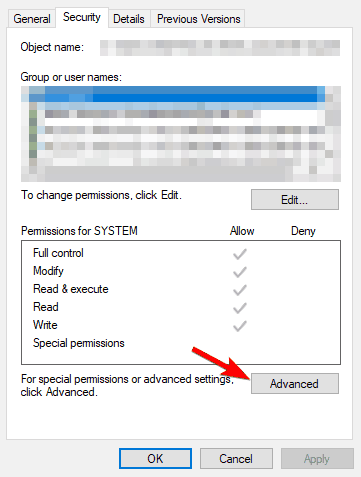
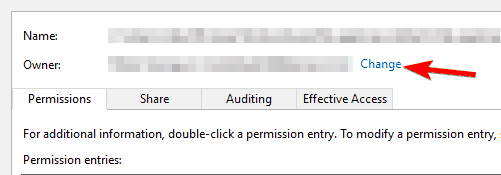
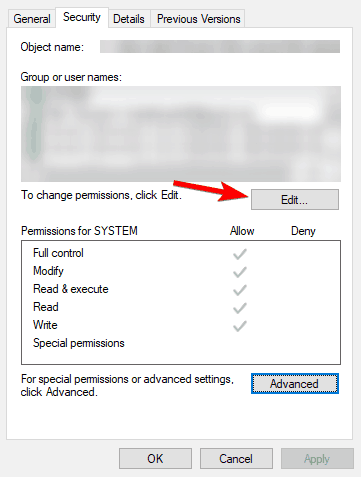
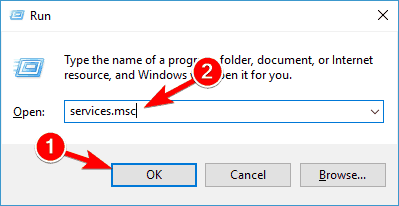
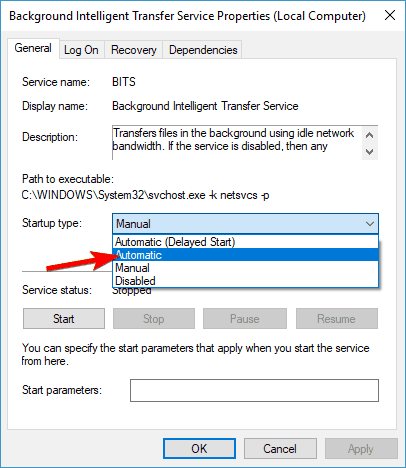

![Aktualizacja kwietniowa systemu Windows 10 psuje ustawienia dźwięku [FIX]](https://pogotowie-komputerowe.org.pl/wp-content/cache/thumb/43/6c09eb139222943_150x95.png)
![Błąd systemu Windows 10 podczas próby otwarcia pliku pomocy [NAPRAWIONO]](https://pogotowie-komputerowe.org.pl/wp-content/cache/thumb/94/0cf484dbecc4594_150x95.png)

